Karantæne
Karantæne gemmer inficerede filer sikkert. Filer bør sættes i karantæne, hvis de ikke kan renses, hvis det ikke er sikkert eller tilrådeligt at slette dem, eller hvis de ukorrekt registreres af ESET Endpoint Security.
Filer i karantænemappen kan ses i en tabel, som viser dato og klokkeslæt for karantænen, stien til den inficerede fils oprindelige placering, dens størrelse i bytes, årsag (f.eks. objekt tilføjet af bruger) og antallet af trusler (f.eks. hvis det er et arkiv, som indeholder flere infiltrationer). Karantænemappen med filer i karantæne (/Library/Application Support/Eset/security/cache/quarantine) forbliver i systemet, selv efter fjernelse ESET Endpoint Security. Filer i karantæne gemmes i en sikker krypteret form og kan gendannes igen efter installation af ESET Endpoint Security.
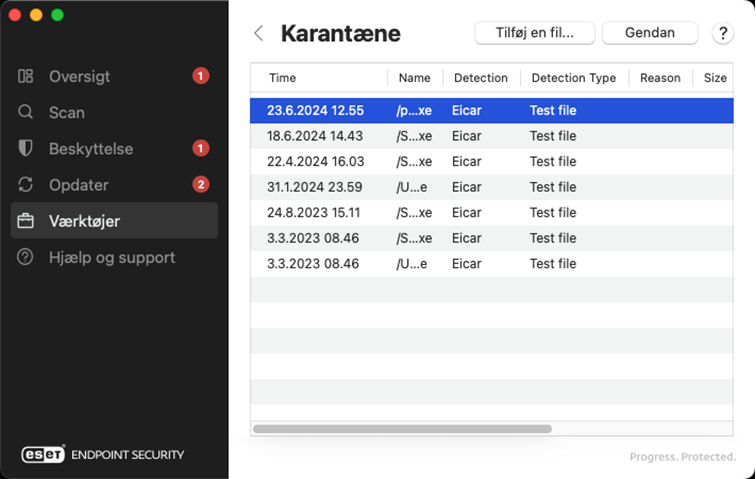
Sæt filer i karantæne
ESET Endpoint Security sætter automatisk slettede filer i karantæne (hvis du ikke har slået denne indstilling fra i advarselsvinduet). Klik på Tilføj en fil for at sætte enhver mistænkelig fil i karantæne manuelt. Du kan også trække og slippe filen eller mappen manuelt ved at klikke på filen eller mappen, flytte musemarkøren til det markerede område, mens museknappen er trykket ned, og derefter slippe den.
Gendan fra karantæne
Vælg en fil i karantæne, og klik på Gendan for at gendanne den til den oprindelige placering. Denne funktion er også tilgængelig, når du ctrl-klikker (eller højreklikker) på en given fil i karantænevinduet og klikker på Gendan. Kontekstmenuen tilbyder også muligheden Gendan til, som giver dig mulighed for at gendanne en fil til et andet sted, end hvor den blev slettet.
Afsendelse af en fil fra karantæne
Hvis du har en mistænkelig fil i karantæne, som ikke blev registreret af programmet, eller hvis en fil ved en fejl blev bedømt som inficeret (f.eks. af heuristikanalyse af koden) og efterfølgende sat i karantæne, skal du sende filen til ESETs trusselslaboratorium. For at sende en fil fra karantæne skal du ctrl-klikke (eller højreklikke) på den og vælge Indsend prøve i genvejsmenuen. Du kan finde flere oplysninger om indsendelse af en prøvefil under Indsend prøve.